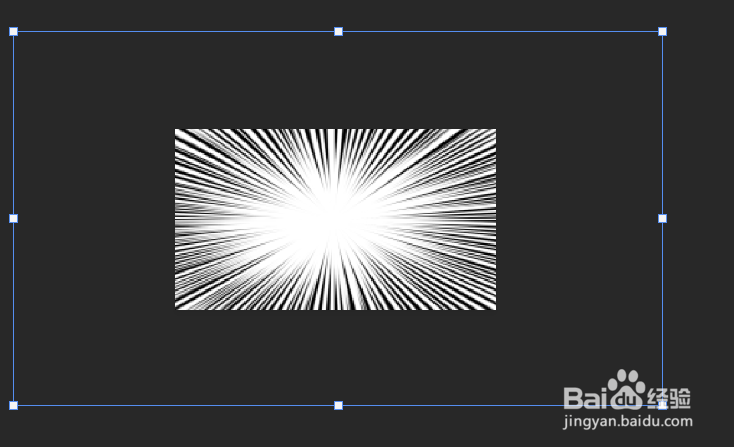1、打开PS后,点击“文件”-“新建”一张画布,尺寸任意,背景内容选择白色。

2、左侧工具栏中选择画笔(快捷键:B 使用时切换到英文输入法)。
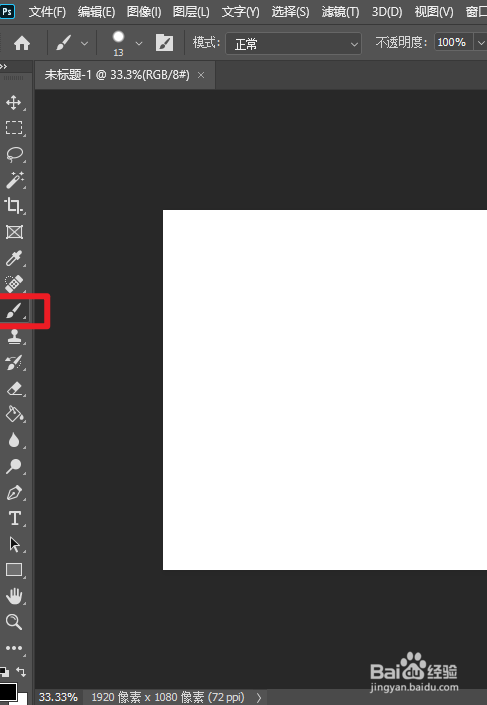
3、找到画笔设置(快捷键:F5),巡綮碣褂或者在“窗口”中找到“画笔设置”,点击"尖角画笔",大小设置为9 px,间距为200%。
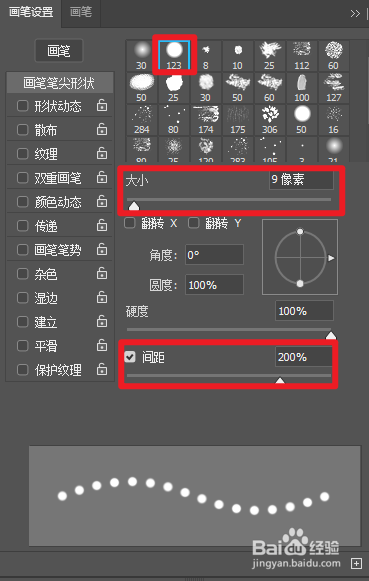
4、勾选"形状动态",设置“大小抖动”为100%。此时画笔形状应如下图所示。
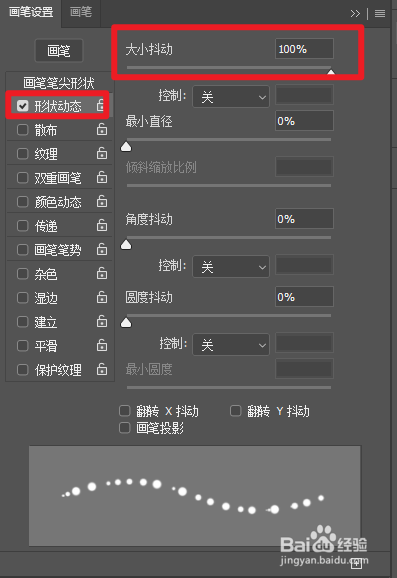
5、点击“加号”(快捷键“ctrl+shift+N”,旧版PS是文件折角的形状),新建一个空白图层。
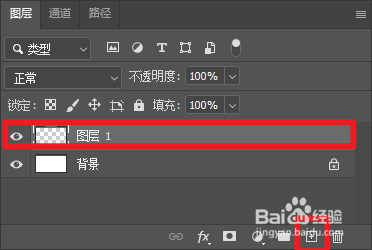
6、在新建图层上,按住“shift”,使用画笔画出一条直线。

7、选中新建图层,按下“ctrl+T”,使用自由变换。按住“shift”,将图层向上拉伸。
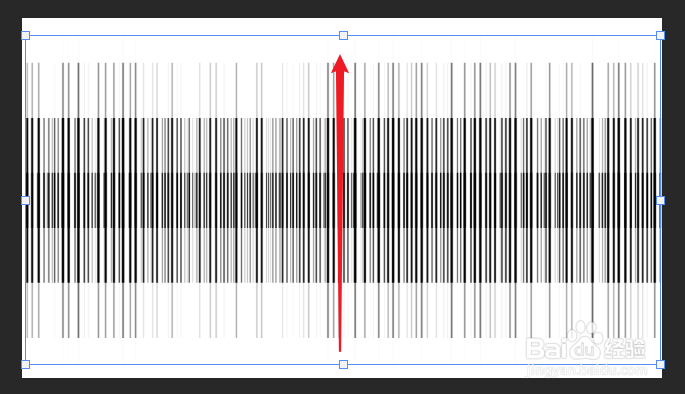
8、拉伸到合适位置后,按下“enter”键,此时线条比刚才平滑许多。

9、在“滤镜”-“扭曲”中选择“极坐标”。

10、设置“预览大小”大概为33%,然后选择第一个“平面坐标到极坐标”。
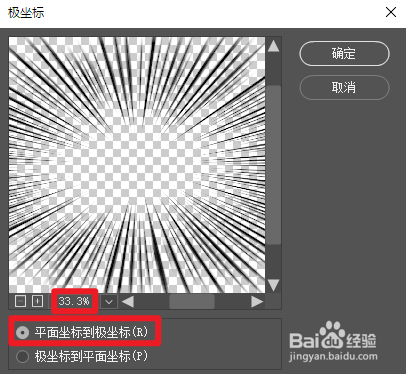
11、点击确定后得到下图,但没有覆盖全画面。
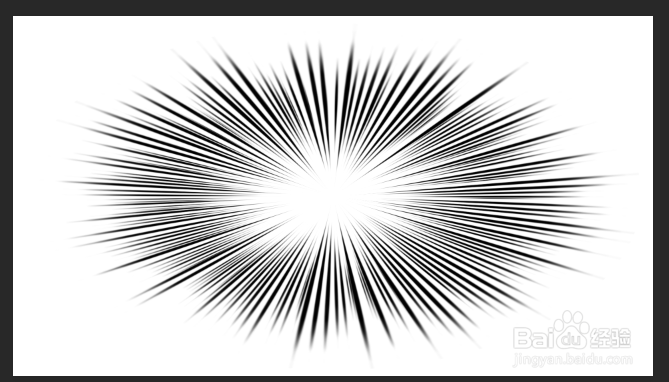
12、按住“ctrl+T"进入自由变换。(若图片太大,按”“ctrl和-号”来缩小显示)

13、将图片进行拉伸至全屏。然后点击右上角的对勾即可。